フォルダ内にあるscvファイルのデータをもとにグラフ化した図を保存する方法です。
グラフはpdfやpngで保存します。
参考:1ファイルのみの出力方法・エクセルグラフを図(png・jpeg等)として保存またはPDF保存する
目次
グラフ図の保存方法の流れ
はじめにフォルダ内のファイル名を取得します。
ファイル名取得方法:フォルダ内のファイル名を取得しシートに書き出す
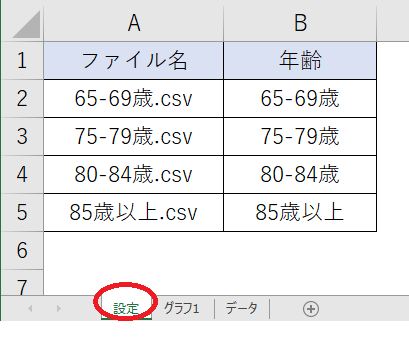
シート「設定」のA列のcsvを開き、シート「データ」にcsvデータを読み込みます。
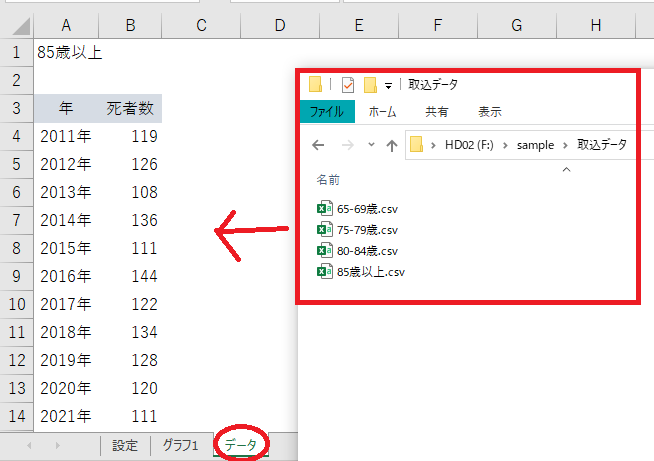
シート「グラフ1」の図をpdfまたはpngで保存します。
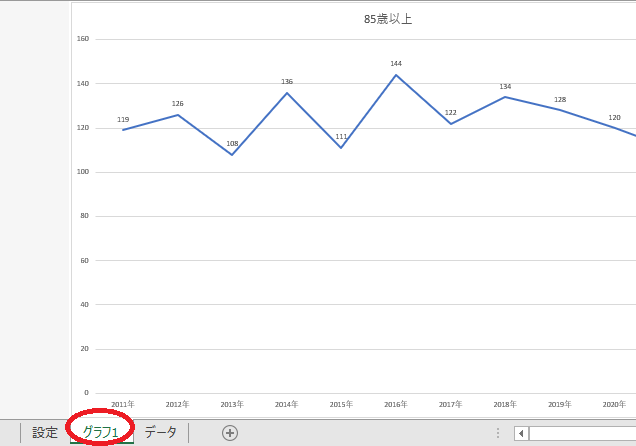
日本の統計が閲覧できる政府統計ポータルサイト「e-Stat」のデータを利用しました。
サンプルコード
以下はpdf保存の例です。
Sub sample1()
Dim fPath As String: fPath = "F:\sample\"
Dim dataPath As String: dataPath = "TEXT;" & fPath & "取込データ\"
Dim csvName As String
Dim i As Long
Dim WSs As Worksheet: Set WSs = Worksheets("設定")
Dim WSd As Worksheet: Set WSd = Worksheets("データ")
Application.ScreenUpdating = False
For i = 2 To Cells(Rows.Count, 1).End(xlUp).Row
csvName = WSs.Cells(i, 1)
Dim fName As String: fName = WSs.Cells(i, 2)
WSd.Range("A3").CurrentRegion.ClearContents
With WSd.QueryTables.Add( _
Connection:=dataPath & csvName, _
Destination:=WSd.Range("A3"))
.TextFileParseType = xlDelimited
.TextFileCommaDelimiter = True
.Refresh BackgroundQuery:=False
.Delete
End With
WSd.Cells(1, 1).Value = fName
With Charts(1)
.ChartTitle.Text = fName
.ExportAsFixedFormat Type:=xlTypePDF, Filename:=fPath & fName & ".pdf"
End With
Next i
MsgBox "作成しました。", vbInformation
Application.ScreenUpdating = True
End Sub
11行目:A列の最終行まで繰り返し
pngで保存する場合は、28行目を変更します。
.Export Filename:=fPath & fName & ".png", filtername:="PNG"








